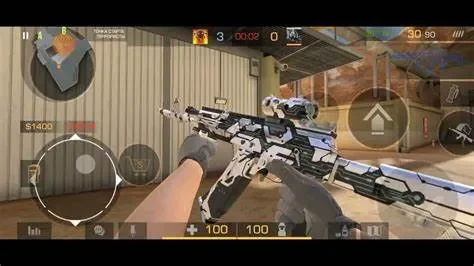Chào các bạn game thủ! Chắc hẳn không ít lần các bạn cảm thấy khó chịu khi đang “combat” căng thẳng trong game mà màn hình lại giật lag, đúng không? Để có trải nghiệm chơi game mượt mà và trọn vẹn, việc hiểu rõ về FPS (khung hình trên giây) và cách giảm lag là vô cùng quan trọng. Trong bài viết này, mình sẽ chia sẻ với các bạn những cách kiểm tra FPS đơn giản và hiệu quả, đồng thời “bật mí” những mẹo giúp giảm lag, để các bạn có thể chiến game một cách thoải mái nhất nhé!
FPS là gì và tại sao nó quan trọng khi chơi game?
Trước khi đi vào chi tiết, chúng ta hãy cùng nhau tìm hiểu xem FPS là gì và tại sao nó lại có vai trò quan trọng đến vậy. FPS (Frames Per Second), hay còn gọi là số khung hình trên giây, là số lượng hình ảnh mà card đồ họa của bạn hiển thị trên màn hình trong vòng một giây.
Tại sao FPS lại quan trọng? Đơn giản là vì FPS càng cao, chuyển động trong game sẽ càng mượt mà và tự nhiên. Một FPS thấp có thể dẫn đến hiện tượng giật lag, làm ảnh hưởng nghiêm trọng đến trải nghiệm chơi game, đặc biệt là trong các tựa game hành động nhanh hoặc game bắn súng.
Vậy, FPS bao nhiêu là đủ?
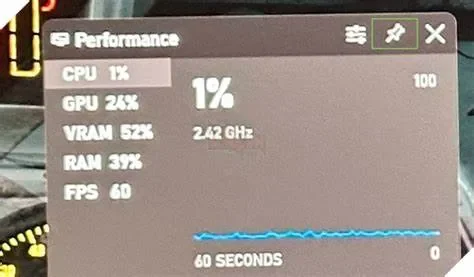
- Dưới 30 FPS: Trải nghiệm chơi game sẽ khá khó chịu, hình ảnh giật cục và phản hồi chậm.
- 30 – 60 FPS: Mức FPS chấp nhận được, nhưng vẫn có thể cảm nhận được sự thiếu mượt mà trong các cảnh hành động nhanh.
- 60 FPS trở lên: Đây là mức FPS lý tưởng cho hầu hết các game, mang lại trải nghiệm mượt mà và phản hồi nhanh nhạy.
- 120 FPS trở lên: Thường dành cho những màn hình có tần số quét cao (120Hz, 144Hz, v.v.) và mang lại trải nghiệm siêu mượt, đặc biệt hữu ích trong các game esports đòi hỏi độ chính xác cao.
Lag là gì và nguyên nhân gây ra lag khi chơi game?
Bên cạnh FPS, lag cũng là một “kẻ thù” đáng ghét của game thủ. Lag là độ trễ giữa hành động của bạn (ví dụ như nhấn nút di chuyển) và phản ứng của game trên màn hình. Lag có thể khiến bạn bị “chết oan” trong game hoặc bỏ lỡ những khoảnh khắc quan trọng.
Nguyên nhân gây ra lag có thể đến từ nhiều phía:
- Kết nối internet chậm hoặc không ổn định: Đây là nguyên nhân phổ biến nhất gây ra lag trong các game online.
- Máy chủ game gặp sự cố: Đôi khi, lag có thể do máy chủ game quá tải hoặc gặp lỗi kỹ thuật.
- Cấu hình máy tính không đủ: Nếu máy tính của bạn không đáp ứng được yêu cầu cấu hình của game, nó có thể dẫn đến tình trạng lag.
- Driver card đồ họa lỗi thời: Driver cũ có thể không được tối ưu hóa cho các game mới, gây ra lag và các vấn đề về hiệu suất.
- Quá nhiều ứng dụng chạy nền: Các ứng dụng chạy ngầm có thể chiếm dụng tài nguyên hệ thống, làm giảm hiệu suất chơi game.
- Cài đặt đồ họa trong game quá cao: Nếu bạn thiết lập đồ họa ở mức quá cao so với khả năng của máy tính, FPS sẽ giảm và có thể gây ra lag.
Các cách kiểm tra FPS khi chơi game
Biết được FPS hiện tại của game sẽ giúp bạn đánh giá hiệu suất và đưa ra những điều chỉnh cần thiết. Dưới đây là một số cách đơn giản để kiểm tra FPS:
Sử dụng công cụ tích hợp sẵn trong game
Rất nhiều tựa game hiện nay đã tích hợp sẵn tính năng hiển thị FPS trong phần cài đặt. Bạn có thể tìm kiếm tùy chọn này trong mục Video, Đồ họa hoặc Hiển thị của game. Thông thường, nó sẽ có tên gọi như “Show FPS”, “Display FPS”, hoặc “Hiển thị tốc độ khung hình”. Chỉ cần bật tùy chọn này lên, FPS sẽ hiển thị ở một góc trên màn hình trong khi bạn chơi game.
Ví dụ: Trong các game như Counter-Strike: Global Offensive, Valorant, League of Legends, bạn có thể dễ dàng bật hiển thị FPS trong phần cài đặt.
Sử dụng phần mềm của card đồ họa
Các nhà sản xuất card đồ họa lớn như NVIDIA và AMD đều cung cấp phần mềm đi kèm cho phép bạn theo dõi hiệu suất hệ thống, bao gồm cả FPS.
NVIDIA GeForce Experience
Nếu bạn đang sử dụng card đồ họa NVIDIA, hãy cài đặt phần mềm GeForce Experience. Sau khi cài đặt, bạn có thể bật tính năng hiển thị FPS bằng cách:
- Mở GeForce Experience.
- Nhấn tổ hợp phím Alt + Z để mở In-Game Overlay.
- Chọn biểu tượng Cài đặt (hình bánh răng).
- Chọn mục HUD Layout.
- Trong mục FPS Counter, chọn vị trí bạn muốn hiển thị FPS trên màn hình.
AMD Radeon Software
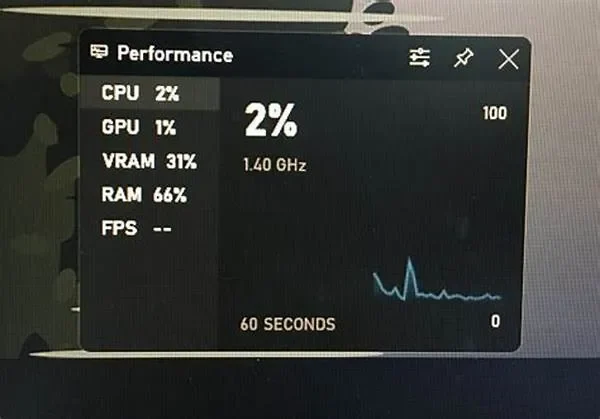
Tương tự, nếu bạn sử dụng card đồ họa AMD, hãy cài đặt phần mềm Radeon Software. Để hiển thị FPS:
- Mở Radeon Software.
- Nhấn tổ hợp phím Alt + Z để mở Overlay.
- Chọn biểu tượng Hiệu suất (Performance).
- Bật tùy chọn Hiển thị các chỉ số (Show Metrics Overlay). FPS sẽ hiển thị trên màn hình khi bạn chơi game.
Sử dụng phần mềm thứ ba
Ngoài các công cụ tích hợp và phần mềm của card đồ họa, bạn cũng có thể sử dụng các phần mềm thứ ba để theo dõi FPS. Một trong những phần mềm phổ biến nhất là MSI Afterburner kết hợp với RivaTuner Statistics Server (RTSS). Đây là một công cụ mạnh mẽ cho phép bạn theo dõi nhiều thông số hệ thống, bao gồm cả FPS, nhiệt độ CPU, GPU, v.v.
Sử dụng Steam Overlay
Nếu bạn chơi game trên nền tảng Steam, bạn có thể bật hiển thị FPS thông qua Steam Overlay:
- Mở Steam.
- Vào mục Steam ở góc trên bên trái, sau đó chọn Settings (Cài đặt).
- Chọn tab In-Game.
- Trong mục In-game FPS counter, chọn vị trí bạn muốn hiển thị FPS trên màn hình.
Các cách giảm lag và cải thiện FPS khi chơi game
Sau khi đã biết cách kiểm tra FPS, chúng ta hãy cùng nhau tìm hiểu những biện pháp để giảm lag và cải thiện FPS, giúp bạn có trải nghiệm chơi game tốt hơn:
Kiểm tra và cải thiện kết nối internet
Đối với các game online, một kết nối internet ổn định và tốc độ cao là yếu tố then chốt để tránh lag.
- Sử dụng kết nối có dây (Ethernet): Kết nối Ethernet thường ổn định hơn và có độ trễ thấp hơn so với Wi-Fi.
- Khởi động lại modem và router: Đôi khi, việc khởi động lại các thiết bị mạng có thể giúp khắc phục các sự cố kết nối.
- Đóng các ứng dụng đang sử dụng internet: Các ứng dụng như trình duyệt web, phần mềm tải xuống có thể chiếm băng thông, làm ảnh hưởng đến tốc độ kết nối của game.
- Liên hệ với nhà cung cấp dịch vụ internet: Nếu bạn nghi ngờ vấn đề nằm ở đường truyền, hãy liên hệ với nhà cung cấp để được hỗ trợ.
Nâng cấp phần cứng máy tính
Nếu cấu hình máy tính của bạn đã cũ hoặc không đáp ứng được yêu cầu của game, việc nâng cấp phần cứng là một giải pháp hiệu quả.
- Card đồ họa (GPU): Đây là thành phần quan trọng nhất ảnh hưởng đến FPS. Nâng cấp card đồ họa sẽ mang lại hiệu suất chơi game cải thiện đáng kể.
- CPU: Một CPU mạnh mẽ cũng rất quan trọng, đặc biệt là đối với các game đòi hỏi xử lý nhiều.
- RAM: Đảm bảo bạn có đủ RAM (tối thiểu 8GB, tốt nhất là 16GB hoặc hơn) để game chạy mượt mà.
Tối ưu hóa cài đặt đồ họa trong game
Việc giảm bớt các thiết lập đồ họa trong game có thể giúp tăng FPS đáng kể.
- Giảm độ phân giải: Độ phân giải càng cao, card đồ họa càng phải xử lý nhiều. Hãy thử giảm độ phân giải xuống một mức phù hợp.
- Giảm mức độ chi tiết: Các thiết lập như chất lượng texture, đổ bóng, hiệu ứng ánh sáng có thể tiêu tốn nhiều tài nguyên. Hãy giảm chúng xuống mức trung bình hoặc thấp.
- Tắt các hiệu ứng không cần thiết: Các hiệu ứng như khử răng cưa (anti-aliasing), làm mờ chuyển động (motion blur) có thể làm giảm FPS. Hãy thử tắt chúng để xem hiệu suất có cải thiện không.
Cập nhật driver card đồ họa
Các nhà sản xuất card đồ họa thường xuyên phát hành các bản driver mới để tối ưu hóa hiệu suất cho các game mới ra mắt. Hãy đảm bảo bạn luôn sử dụng phiên bản driver mới nhất cho card đồ họa của mình. Bạn có thể tải driver mới nhất từ trang web chính thức của NVIDIA hoặc AMD.
Đóng các ứng dụng chạy nền không cần thiết
Hãy đóng tất cả các ứng dụng không cần thiết đang chạy ngầm trên máy tính của bạn trước khi chơi game. Bạn có thể sử dụng Task Manager (Ctrl + Shift + Esc) để xem và tắt các ứng dụng này.
Kiểm tra cấu hình tối thiểu và cấu hình đề nghị của game
Trước khi chơi một game mới, hãy kiểm tra xem cấu hình máy tính của bạn có đáp ứng được yêu cầu tối thiểu hoặc cấu hình đề nghị của game hay không. Thông tin này thường được nhà phát triển game cung cấp trên trang web của họ hoặc trên các nền tảng phân phối game như Steam.
Sử dụng phần mềm tối ưu hóa hệ thống (cẩn thận)
Có một số phần mềm hứa hẹn sẽ giúp tối ưu hóa hệ thống để chơi game tốt hơn. Tuy nhiên, hãy cẩn thận khi sử dụng các phần mềm này và chỉ nên sử dụng các phần mềm uy tín.
Thay đổi server game (nếu có)
Đối với các game online, nếu bạn gặp tình trạng lag, hãy thử thay đổi sang server gần với vị trí địa lý của bạn hơn. Điều này có thể giúp giảm độ trễ và cải thiện trải nghiệm chơi game.
Giảm tải cho router Wi-Fi (nếu sử dụng Wi-Fi)
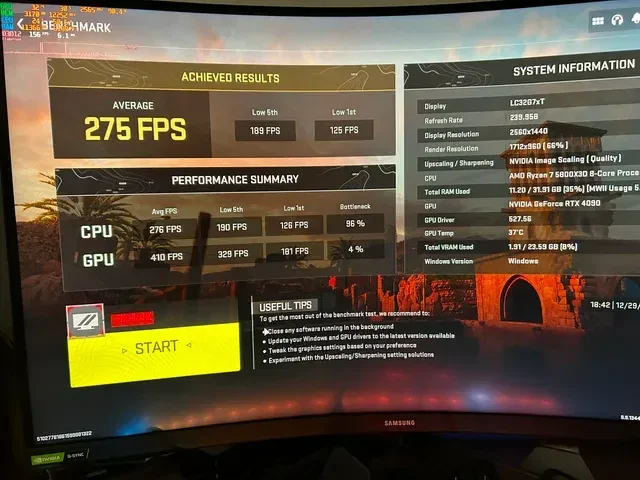
Nếu bạn đang sử dụng Wi-Fi, hãy đảm bảo rằng không có quá nhiều thiết bị đang kết nối và sử dụng băng thông cùng lúc. Việc ngắt kết nối các thiết bị không cần thiết có thể giúp cải thiện tốc độ kết nối cho máy tính của bạn.
Kiểm tra nhiệt độ phần cứng
Đôi khi, nhiệt độ quá cao của CPU hoặc GPU cũng có thể gây ra tình trạng giảm hiệu suất và lag. Hãy sử dụng các phần mềm theo dõi nhiệt độ để kiểm tra xem phần cứng của bạn có bị quá nhiệt hay không. Nếu có, bạn có thể cần vệ sinh máy tính hoặc cải thiện hệ thống tản nhiệt.
Lời khuyên cuối cùng
Việc tìm ra sự cân bằng hoàn hảo giữa chất lượng hình ảnh và hiệu suất chơi game là một quá trình thử nghiệm. Hãy thử các biện pháp trên và theo dõi FPS để tìm ra những thiết lập phù hợp nhất với cấu hình máy tính và sở thích cá nhân của bạn.
Kết luận
Hy vọng những chia sẻ trên sẽ giúp các bạn kiểm tra FPS và giảm lag khi chơi game một cách hiệu quả. Chúc các bạn có những giây phút chơi game thật vui vẻ và mượt mà! Nếu bạn có bất kỳ mẹo nào khác, đừng ngần ngại chia sẻ với mình và mọi người ở phần bình luận bên dưới nhé!